نحوه Backup گیری از تنظیمات Kerio Control
در این مقاله می خواهیم روش های پشتیبان گیری (Backup) گیری از نرم افزار Kerio Control و نحوه استفاده از این فایل های Backup را به طور کامل آموزش دهیم.
اصلا دلیل استفاده از Backup در Kerio Control چیست؟؟
۱- فرض کنید قصد دارید از تمامی پیکربندی های موجود در Kerio Control یک Backup تهیه کنید تا اگر روزی Kerio Control به مشکل خورد بتوانید از این فایل Backup استفاده کنید.
۲- دستگاه سخت افزاری خراب شده است و شما یک دستگاه سخت افزاری مشابه همان نوع را خریداری کردید حالا از فایل Backup دستگاه قبلی می توانید بر روی دستگاه جدید استفاده کنید.
۳- بروز رسانی از Kerio Control منتشر شده است و حالا شما می توانید نسخه جدید را نصب کنید و فایل Backup را در نسخه جدید وارد (Import) کنید.
مراحل Backup گیری از Kerio Control
وارد صفحه مدیریتی Kerio Control شوید.
سپس وارد قسمت Dashboard شوید.
از قسمت پایین صفحه بر روی گزینه Configuration Assistant کلیک کنید.
در پنجره باز شده بر روی گزینه Export your configuration کلیک کنید.
در مرحله بعدی می توانید مشخص کنید که قصد دارید از چه داده هایی Backup گرفته شود.
تمام گزینه ها را فعال کنید، و در آخر بر روی گزینه Export کلیک کنید.
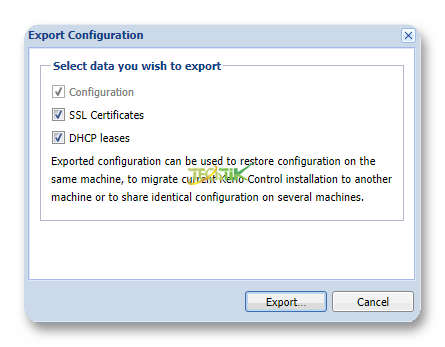
سپس فایلی با فرمت tar.gz ساخته خواهد شد و به صورت خودکار دانلود خواهد شد.
نحوه استفاده از فایل Backup
حالا هر زمانی که به این فایل Backup احتیاج دارید و بخواهید از آن استفاده کنید. کافیست از قسمت Dashboard بر روی گزینه Configuration Assistant کلیک کنید.
در پنجره باز شده این سری باید گزینه Import configuration را انتخاب کنید.
در مرحله بعدی باید بر روی گزینه Upload Configuration File کلیک کنید و فایل Backup خود را به آن معرفی کنید.
در مرحله بعدی باید نوع Import خود را مشخص کنید:
Restore from backup تمام پیکربندی فایل Backup را با پیکربندی موجود Kerio Control جایگزین خواهد کرد.
Transfer configuration from another Kerio پیکربندی فعلی Kerio Control
در مرحله بعدی به شما هشدار داده می شود Kerio Control باید یکبار ریستارت خواهد شد.
سپس بعد از ریستارت تمام پیکربندی های موجود در فایل Backup جایگزین پیکربندی موجود خواهد شد.


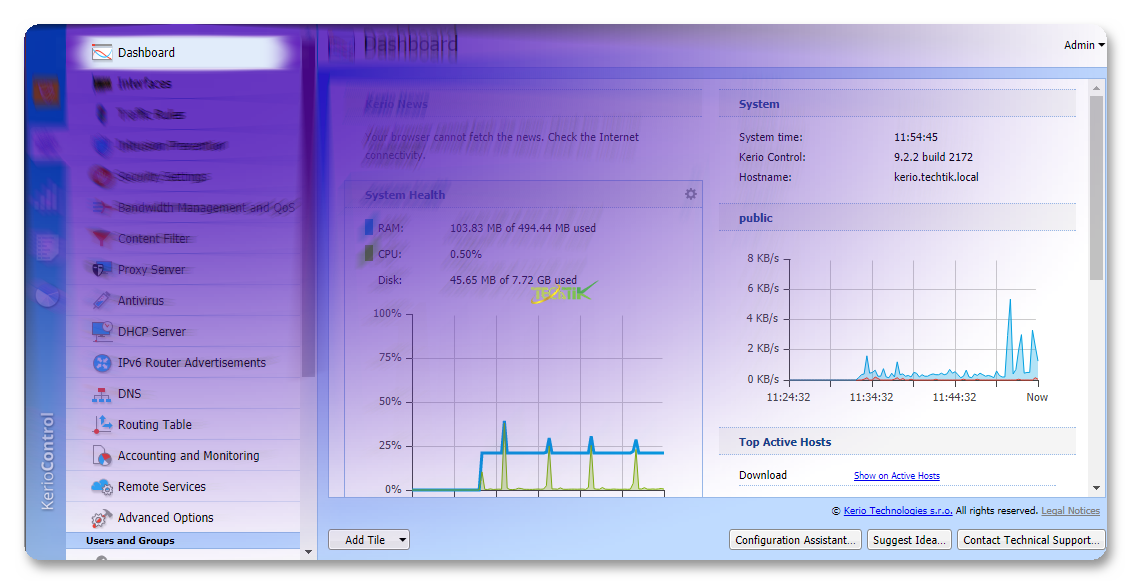
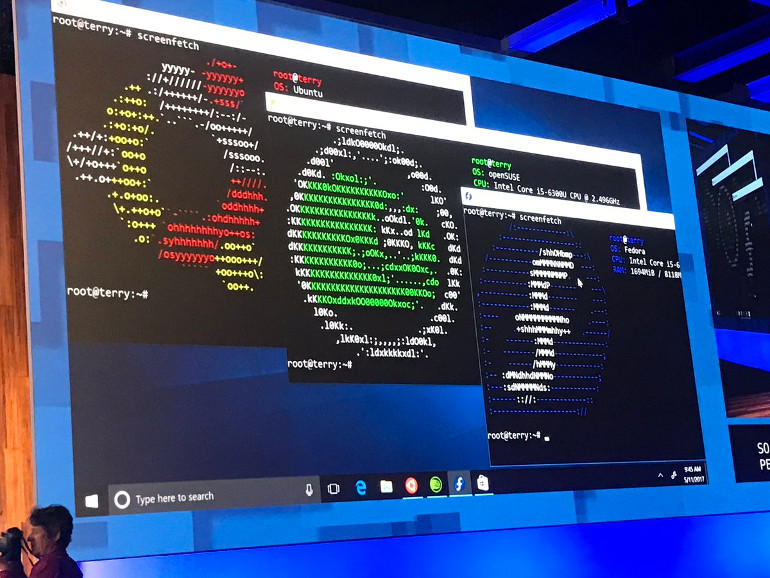

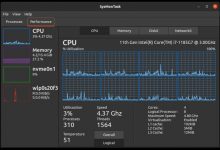

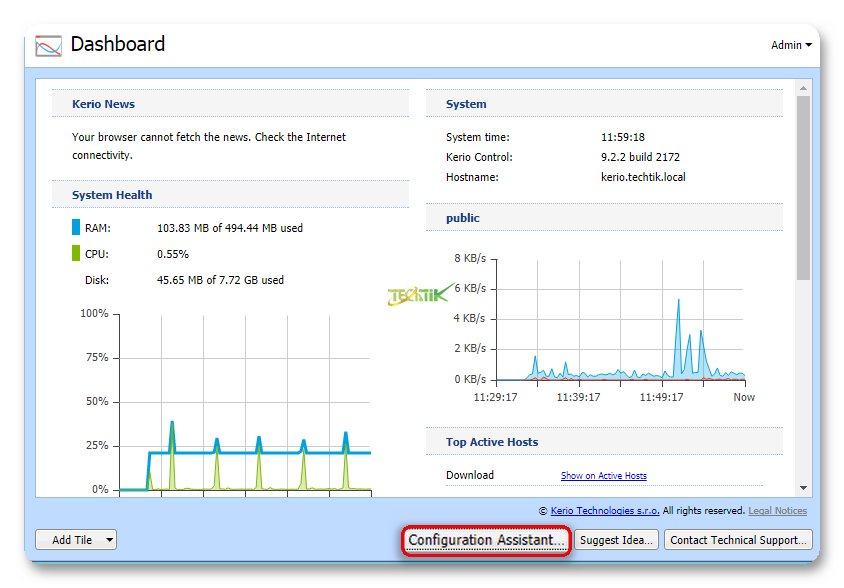
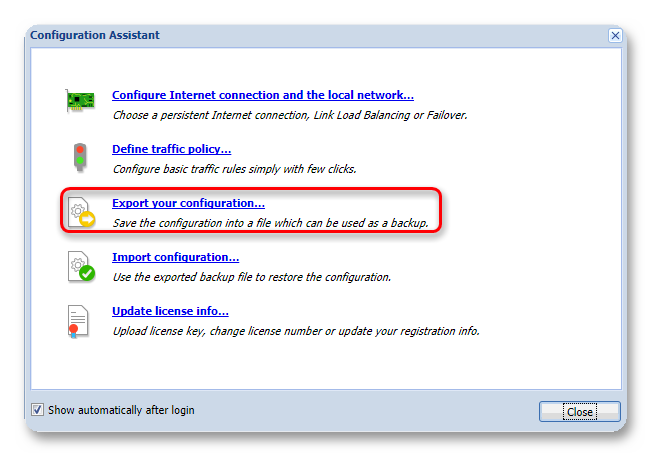
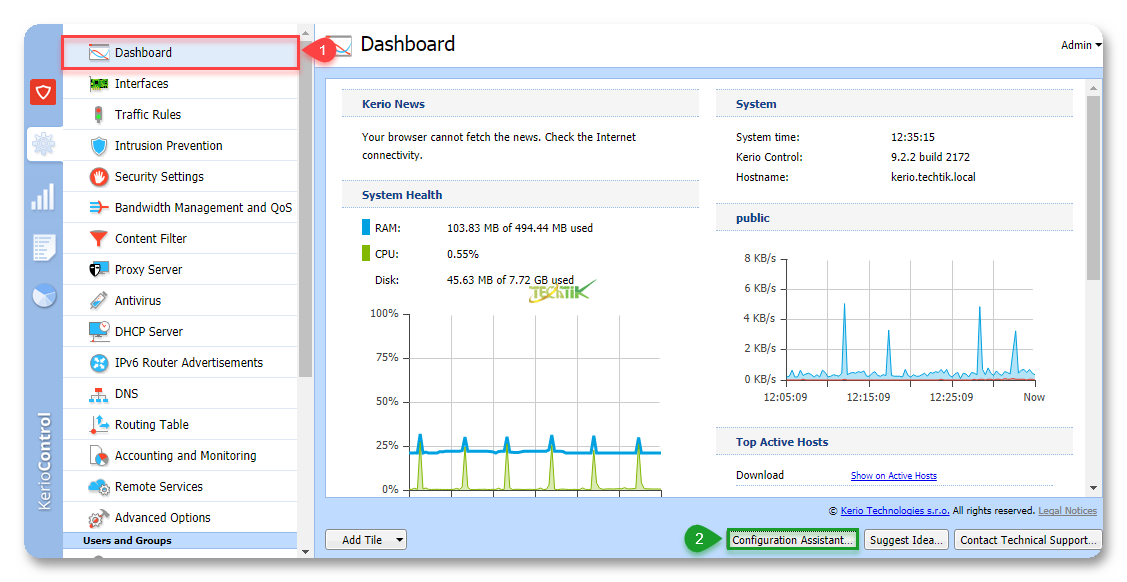
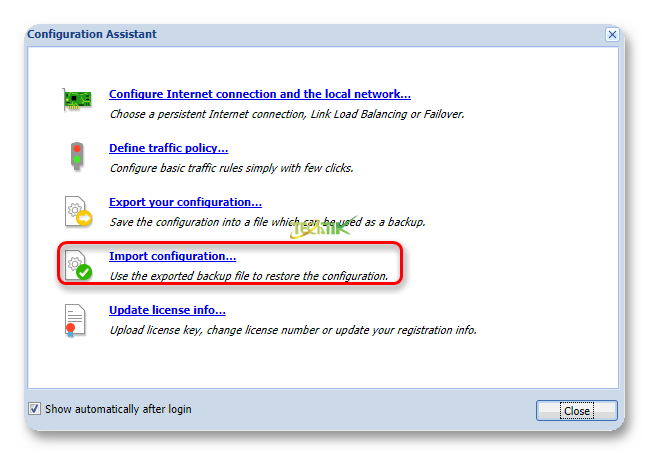
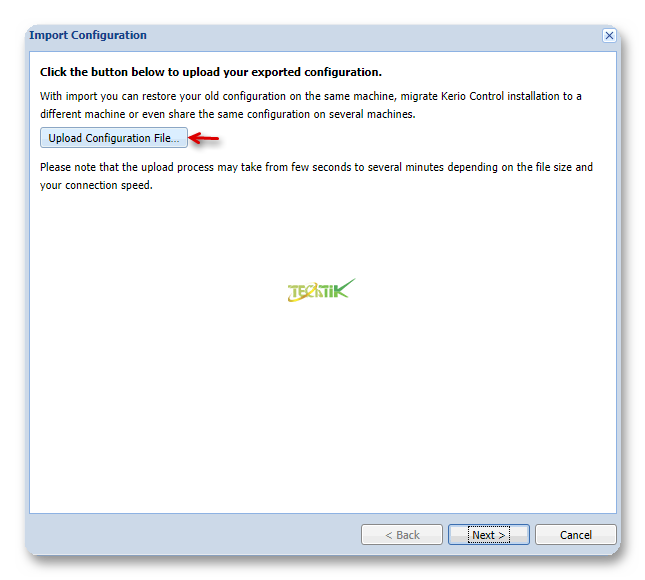
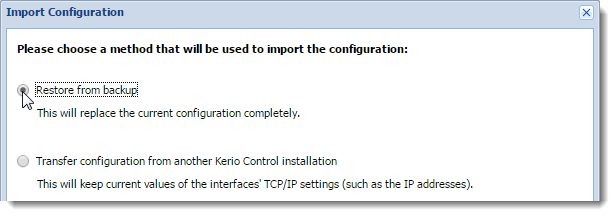
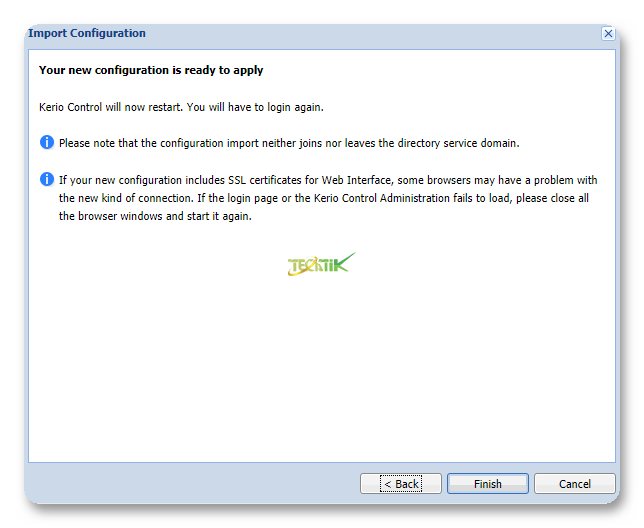
sepas
?